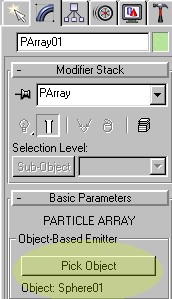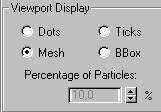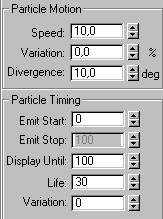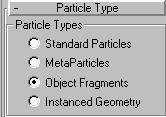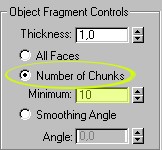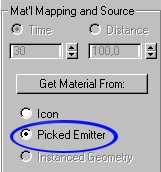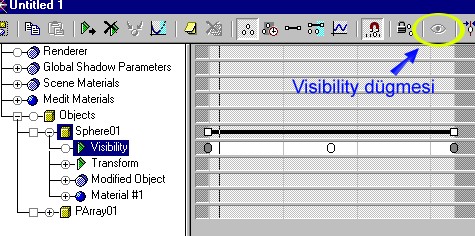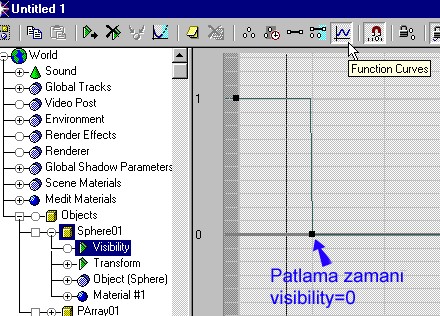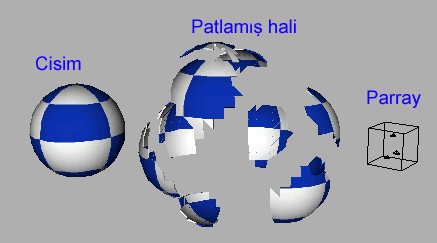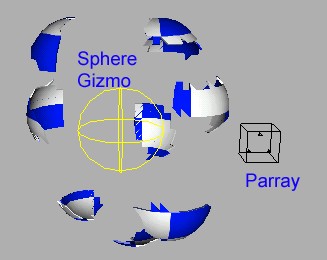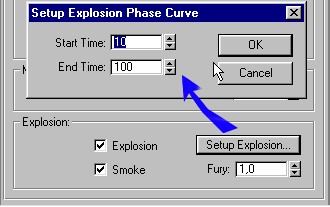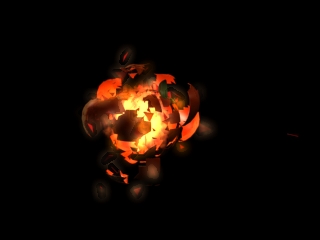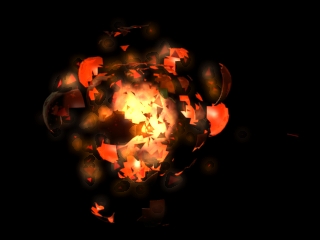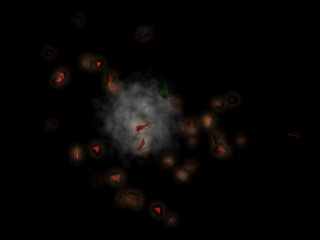|
Herhangi bir cismi bomb ile patlattığınızda cisim parçalanır fakat parçaları çok küçük ve ince olduğundan pek birşeye benzemez. Max içindeki araçlarla gerçekçi patlama yapmak mümkün. Kullanacağımız araç bir particle. Parray (Particle Array)>
Öncelikle patlayacak olan cismin yanına bir Parray yapıyoruz. (Bu kısımda menüleri fazla anlatmayacağım, herkes Spray cisminin hangi menüden oluşturulduğunu biliyor, Parray da aynı yerden yapılıyor) Parray cismini yaptıktan sonra önemli kısım Parray için ayarlamalar yapmakta:
|
|
Modifier menüsünde Parray seçili iken aşağıdaki ayarları yapıyoruz, sırasıyla bunların ne amaçla kullanıldığını yazacağım.
Pick Object: Bu düğmeye basıp patlamasını istediğimiz cismi seçiyoruz. |
|
|
Soldaki ayar sadece max pencerelerinde olayı daha rahat görmemiz için, Burada Dots seçili olsa bile render sırasında cismin parçaları görünecektir. Eğer bilgisayarınız Mesh seçili iken zorlanıyorsa BBox veya Ticks seçmenizde bir sakınca yok. |
|
|
Soldaki ayarlar patlamada oluşacak parçaların hızı ve başlangıç zamanı gibi ayarlardır, burada en önemli olanları:
Speed:Parçaların dağılma hızı
Emit Start: Patlamanın başlangıç zamanı
Emit Stop: Patlamanın bitiş zamanı ( bu sürede tüm parçalar görünmez olur)
Display Until:Parçaların hangi zamana kadar ekranda görüneceğini belirtir (Bu seçenek aktifken Emit Stop iptal oluyor)
Life:Parçaların yaşam miktarı, aşağıdaki gibi 30 ise parçalar gövdeden çıktıktan zaman çubuğundaki 30 kare boyunca haraket eder sonra yok olurlar |
|
|
Aşağıdaki ayarla Parray cismin parçalarını yağmur gibi dağıtacaktır.
Object Fragments=Cismin parçaları |
|
|
Object Fragment Control: Bu ayarlar patlamada kaç parçaya ayrılacağını belirliyoruz, Zaman çizgisini patlamadan sonra 20 kare ileri götürün ve bu ayara farklı değerler verip parçacıkların boyuna bakın, sizin için uygun olan parça sayısı 10 dan büyük olabilir. |
|
|
Parçaların nasıl bir kaplama ile kaplanacağını belirtmek için gerekli ayar.
icon seçeneği ile farklı bir kaplama seçebiliriz, Picked emitter ise patlayacak olan cisim ile parçaların aynı kaplamaya sahip olmasını sağlar. |
|
PAray Track View Ayarları |
|
|
Bu ayarlardan sonra cismimiz daha gerçekçi patlıyor ama kaynak cisim patlama anından sonra yok olmuyor, hala orda bekliyor, o zaman onu yok etmek işi de bize kalıyor, Track Wiev penceresini açıp cisim seçili iken Visibility düğmesine basıyoruz. Cisim seçili değilken Visibility düğmesi görünmez bu sebeple iki saat nerde bu düğme diye aramayın. önce sol taraftan cismin adını seçin sonra düğmeyi arayın. |
|
|
Daha sonra yukardaki menülerden yeni key oluşturup bu keyi tam patlaam zamanında cismi görünmez yapacak şekilde ayarlayın (Key nedir diyenler Özel inceleme kısmından Track View dersine baksın) |
|
|
Soldaki küre ve patlamış halini görüyorsunuz, Fakat bu patlamanın daha gerçekçi olması için birde ateş gerekiyor. |
|
|
Patlamada ateşi yapmak için Environment penceresinden Combustion ekliyoruz ve sahneye bir Sphere gizmo yerleştiriyoruz (Gerekli menüler meşale dersinde anlatılmıştı) |
|
|
Burda Dikkat edeceğimiz nokta Combuston ayarlarını yaparken en altta bulunana Explosion kısmından gerekli zaman ayarlarını yapmaktır. |
Aşağıda bir örnek yaptım umarım size biraz fikir verir. İki ayrı PArray kullandım ikincinin parçacıkları daha küçük ve ikisinin patlama süresi arasında 5 frame var, Ayrıca daha ufak parçalar için birde SuperSpray ekledim, Supersprayın Variation değerlerini 180 yaptım böylece küçük parçalar da her yöne dağılmış oldu. iç kısıma büyük bir Gizmo koyduktan sonra Explosion özellikli Combustion uyguladım, Daha sonra Video Post penceresinde ikinci Parray´a ve Super Spray´a Lens Effect Glow uyguladım renk olarak Sarı ve kırmızı tonlar karışımı verdim, Tabii acele yapılan iş bu kadar oluyor, siz ayarlarla biraz daha oynarsanız daha gerçekçi bir patlama olabilir.
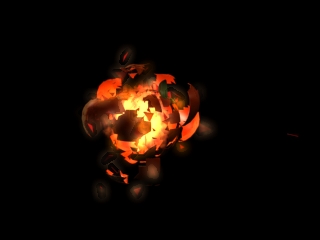
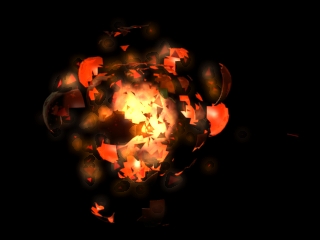
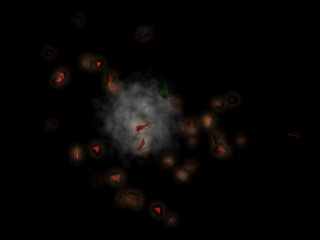
Hazırlayan: Necmi Demirkeser (DREKON) |
 Armor Modelleme
Armor Modelleme Ücretsiz Zbrush Dersi.
Ücretsiz Zbrush Dersi. Corona Render ile Salon Görselleştirme
Corona Render ile Salon Görselleştirme Tek Bir Resimle Nasıl Sinematik Görüntü Ala Biliriz?
Tek Bir Resimle Nasıl Sinematik Görüntü Ala Biliriz? After Effects - Script kullanmadan karakter rigleme
After Effects - Script kullanmadan karakter rigleme 3dsmax landscape_ Making of Part1
3dsmax landscape_ Making of Part1 Oyun yapımı dersleri 5 - Unity3D Sahne Duzeni
Oyun yapımı dersleri 5 - Unity3D Sahne Duzeni